คุณสามารถนําเข้าหรือลิงก์ไปยังข้อมูลจาก Microsoft Dynamics 365 ซึ่งเป็นโซลูชันการจัดการธุรกิจบนระบบคลาวด์ที่รวมโมดูลการวางแผนทรัพยากรขององค์กร (ERP) ไว้ในแพคเกจซอฟต์แวร์เดียว ข้อมูลจาก Dynamics 365 จะรวมไว้ในโมดูลเหล่านี้ รวมถึงฝ่ายขาย การเงิน และการจัดการความสัมพันธ์ลูกค้า (CRM) ดูข้อมูลเพิ่มเติมได้ที่ Microsoft Dynamics 365
-
เมื่อคุณลิงก์ไปยังข้อมูล Access จะสร้างการเชื่อมต่อสองทางที่ซิงโครไนซ์การเปลี่ยนแปลงไปยังข้อมูลใน Access และ Dynamics 365
-
เมื่อคุณนำเข้าข้อมูล Access จะสร้างสำเนาข้อมูลแบบครั้งเดียว และการเปลี่ยนแปลงข้อมูลใน Access หรือ Dynamics 365 จะไม่ถูกซิงโครไนซ์
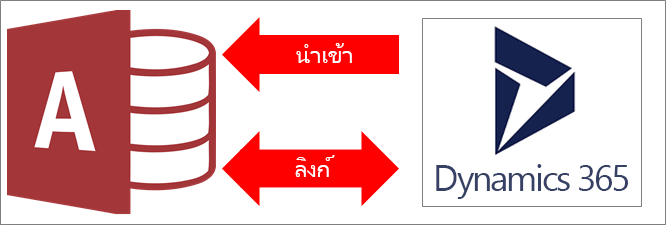
หมายเหตุ ความสามารถในการลิงก์หรือนําเข้าข้อมูลจาก Dynamics 365 ได้รับการสนับสนุนเฉพาะในอินสแตนซ์ Volume License ของ Access 2019 หรือแผน Microsoft 365 Enterprise ต่อไปนี้: แอป Microsoft 365 สำหรับองค์กร, Office 365 Enterprise E3 และ Office 365 Enterprise E5 สําหรับข้อมูลเพิ่มเติม ให้ดู เปรียบเทียบMicrosoft 365 Enterpriseแผน
ก่อนที่คุณจะเริ่มต้น
ต้องการให้ทุกอย่างราบรื่นขึ้นใช่หรือไม่ จากนั้นให้เตรียมการต่อไปนี้ก่อนที่คุณจะลิงก์หรือนําเข้า:
-
ระบุข้อมูลการเชื่อมต่อที่จําเป็น รวมถึง URL ของไซต์ Dynamics 365 และบัญชีที่มีการเข้าถึงความปลอดภัย สําหรับข้อมูลเพิ่มเติม ให้ดู สร้างผู้ใช้และกําหนดบทบาทความปลอดภัย Microsoft Dynamics 365 (ออนไลน์) และ จัดการการสมัครใช้งาน สิทธิ์การใช้งาน และบัญชีผู้ใช้
-
องค์กรของคุณอาจมีบัญชี Dynamics 365 อยู่แล้ว หากไม่ใช่กรณีนี้ คุณสามารถลงทะเบียนสําหรับบัญชีทดลองใช้ 30 วันได้ที่ ลองใช้ Dynamics 365 (ออนไลน์)
-
พิจารณาจํานวนคอลัมน์ในแต่ละตารางหรือมุมมอง Access ไม่สนับสนุนเขตข้อมูลในตารางมากกว่า 255 เขตข้อมูล ดังนั้น Access จะลิงก์หรือนําเข้าเฉพาะ 255 คอลัมน์แรกเท่านั้น
-
ระบุจํานวนรวมของข้อมูลที่จะนําเข้า ขนาดสูงสุดของฐานข้อมูล Access คือสองกิกะไบต์ ลบพื้นที่ที่จําเป็นสําหรับวัตถุของระบบ ถ้า Dynamics 365 มีตารางขนาดใหญ่ คุณอาจไม่สามารถนําเข้าตารางทั้งหมดลงในฐานข้อมูล Access เดียวได้ ในกรณีนี้ ให้พิจารณาการลิงก์ไปยังข้อมูลแทนการนําเข้า
-
รักษาความปลอดภัยของฐานข้อมูล Access และข้อมูลการเชื่อมต่อที่มีโดยใช้ตําแหน่งที่ตั้งที่เชื่อถือได้และรหัสผ่านฐานข้อมูล Access สําหรับข้อมูลเพิ่มเติม ให้ดู ตัดสินใจว่าจะเชื่อถือฐานข้อมูลหรือไม่ และ เข้ารหัสลับฐานข้อมูลโดยใช้รหัสผ่านฐานข้อมูล
-
ระบุตารางที่คุณต้องการลิงก์หรือนําเข้า คุณสามารถลิงก์หรือนําเข้ามากกว่าหนึ่งตารางในการดําเนินการเดียว ตาราง Dynamics 365 ทั้งหมดมีคีย์หลักที่กําหนดเป็นคอลัมน์แรกในตารางที่เชื่อมโยงหรือที่นําเข้า
-
แผนสําหรับการสร้างความสัมพันธ์เพิ่มเติม Access ลิงก์หรือนำเข้าตารางที่เลือก และตารางใดๆ ที่เกี่ยวข้องในรูปแบบข้อมูล Dynamics 365 สําหรับข้อมูลเพิ่มเติมเกี่ยวกับตัวแบบข้อมูลนี้ ให้ดูที่ เรียกดู Metadata สําหรับองค์กรของคุณ
Access พยายามสร้างความสัมพันธ์โดยอัตโนมัติระหว่างตารางที่เกี่ยวข้องเหล่านี้ แต่คุณอาจจําเป็นต้องสร้างความสัมพันธ์เพิ่มเติมด้วยตนเองระหว่างตารางใหม่และตารางที่มีอยู่โดยใช้หน้าต่างความสัมพันธ์ สําหรับข้อมูลเพิ่มเติม ให้ดูที่ หน้าต่างความสัมพันธ์คืออะไร และ สร้าง แก้ไข หรือลบความสัมพันธ์
ขั้นตอนที่ 1: เริ่มต้นใช้งาน
-
เลือก ข้อมูลภายนอก > แหล่งข้อมูลใหม่ > จากบริการออนไลน์ > จาก Dynamics O365 (ออนไลน์)
-
ในกล่องโต้ตอบ ใส่ URL ของไซต์ Dynamics 365 ให้ใส่ URL ของไซต์ Dynamics 365
-
เลือกทำอย่างใดอย่างหนึ่งต่อไปนี้:
-
เมื่อต้องการนำเข้า ให้เลือก นำเข้าข้อมูลต้นฉบับลงในตารางใหม่ในฐานข้อมูลปัจจุบัน
-
เมื่อต้องการลิงก์ ให้เลือก ลิงก์ข้อมูลต้นฉบับโดยการสร้างตารางที่ลิงก์
-
-
เลือก ตกลง
ขั้นตอนที่ 2: เลือกตารางเพื่อลิงก์หรือนำเข้า
-
ในกล่องโต้ตอบ ตารางลิงก์ หรือ นำเข้าวัตถุ ภายใต้ ตาราง ให้เลือกแต่ละตารางหรือมุมมองที่คุณต้องการลิงก์หรือนำเข้า จากนั้นคลิก ตกลง
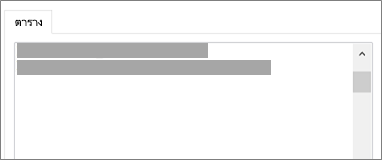
Access ลิงก์หรือนำเข้าตารางที่เลือก และตารางใดๆ ที่เกี่ยวข้องในรูปแบบข้อมูล Dynamics 365
ผลลัพธ์
เมื่อการดําเนินการลิงก์หรือการนําเข้าเสร็จสมบูรณ์ ตารางจะปรากฏในบานหน้าต่างนําทางที่มีชื่อเดียวกันกับตาราง Dynamics 365 ระหว่างการดําเนินการนําเข้า ถ้าชื่อนั้นถูกใช้งานอยู่แล้ว Access จะผนวก "1" เข้ากับชื่อตารางใหม่ แต่คุณสามารถเปลี่ยนชื่อตารางเป็นอย่างอื่นที่มีความหมายมากขึ้นได้
ในการดําเนินการนําเข้า Access จะไม่เขียนทับตารางในฐานข้อมูล แม้ว่าคุณจะไม่สามารถผนวก Dynamics 365 ไปยังตารางที่มีอยู่ได้โดยตรง แต่คุณสามารถสร้างคิวรีแบบใช้ผนวกข้อมูลเพื่อผนวกข้อมูลหลังจากที่คุณนําเข้าข้อมูลจากตารางที่คล้ายกัน
ในขั้นตอนการลิงก์ ถ้าคอลัมน์เป็นแบบอ่านเท่านั้นในตาราง Dynamics 365 คอลัมน์เหล่านั้นจะเป็นแบบอ่านเท่านั้นใน Access
เคล็ดลับ เมื่อต้องการดู URL ของ Dynamics ให้โฮเวอร์เหนือตารางในบานหน้าต่างนําทาง Access
อัปเดตการออกแบบตารางที่ลิงก์
คุณไม่สามารถเพิ่ม ลบ หรือปรับเปลี่ยนคอลัมน์หรือเปลี่ยนชนิดข้อมูลในตารางที่ลิงก์ได้ ถ้าคุณต้องการเปลี่ยนแปลงการออกแบบ ให้ทําใน Dynamics 365 การเปลี่ยนแปลงการออกแบบของตาราง Dynamics จะมีผลเมื่อคุณเปิดลิงก์ใน Access สําหรับข้อมูลเพิ่มเติม ให้ดูที่ สร้างและแก้ไขเขตข้อมูล










